เว็บเบราว์เซอร์ Edge นำเสนอที่ยอดเยี่ยม คุณสมบัติ ซึ่งสามารถใช้ได้อย่างกว้างขวาง หนึ่งในคุณลักษณะที่รู้จักคือ "ค้นหาในหน้า" ใช้เพื่อแยกข้อความที่เหมือนกันหรือคล้ายกันบนหน้าเว็บ ด้วยการใช้คุณลักษณะนี้ เราสามารถค้นหาข้อมูลได้อย่างมีประสิทธิภาพหากขนาดของหน้าเว็บมีขนาดใหญ่และมีข้อมูลมากเกินไป
อ่านเพิ่มเติม: –วิธีใช้คุณสมบัติการจดบันทึกขอบใน Windows 10
ในบทความนี้ เราจะทำตามขั้นตอนบางประการเกี่ยวกับ วิธีใช้ฟังก์ชัน Find ในเว็บเบราว์เซอร์ Edge ใน Windows 10:
ขั้นตอนที่ 1:
คลิกที่ไอคอน "Edge" เพื่อเปิดเว็บเบราว์เซอร์ "Edge" จากทาสก์บาร์ของ Windows
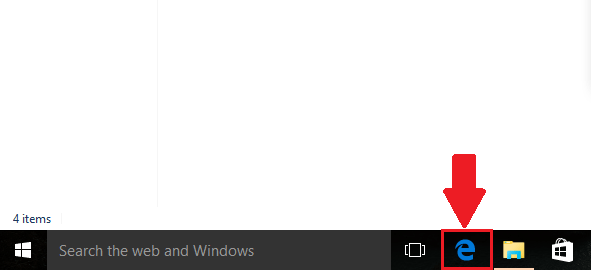
ขั้นตอนที่ 2:
คลิกที่ไอคอน “…” (การดำเนินการเพิ่มเติม)
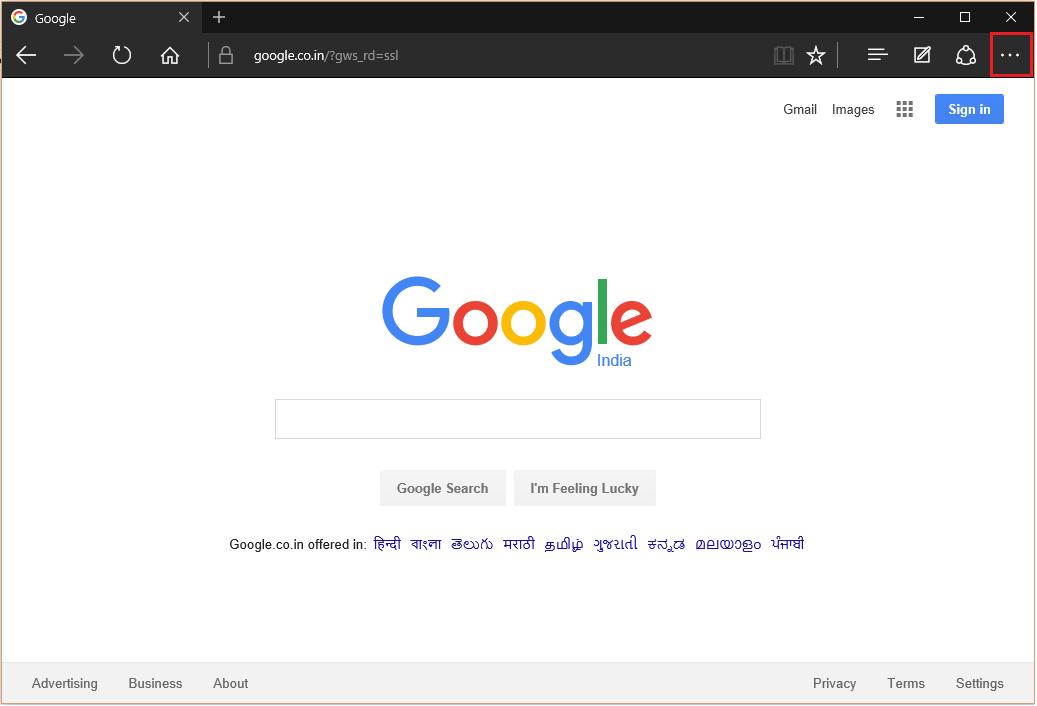
ขั้นตอนที่ 3:
คลิกที่ส่วน "ค้นหาในหน้า"
หมายเหตุ: ส่วนนี้ช่วยในการค้นหาตัวอักษร สัญลักษณ์ และคำในหน้าเว็บ
กด Ctrl + F เพื่อเปิดทันที ค้นหาในเพจ ช่องค้นหาในเบราว์เซอร์
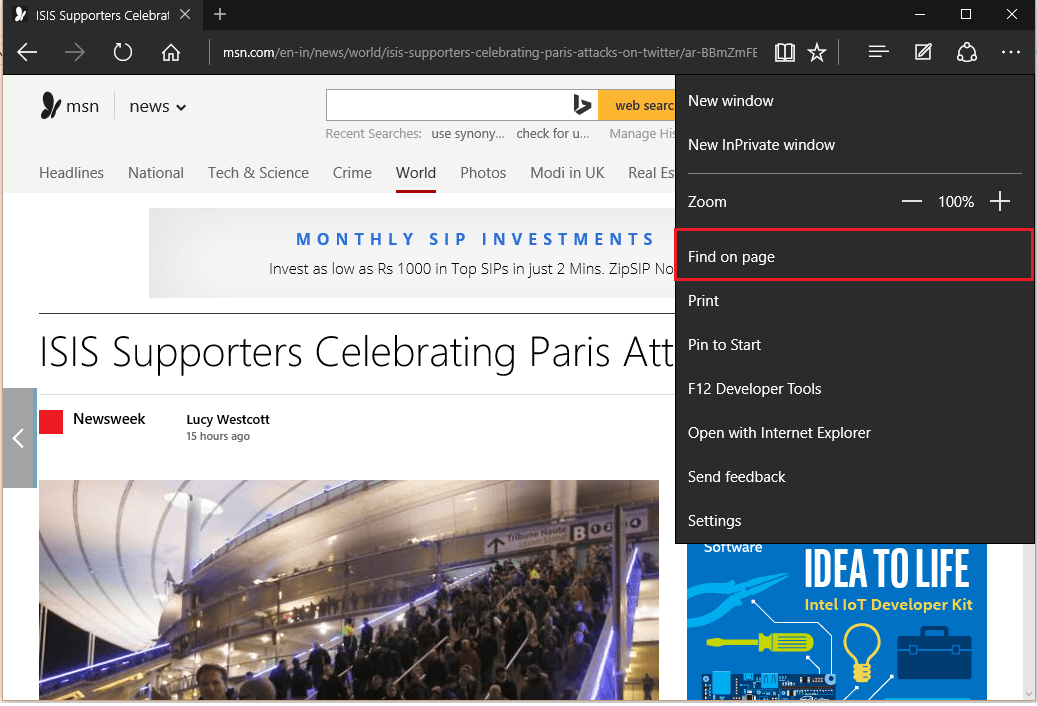
ขั้นตอนที่ 4:
ป้อนคำใดก็ได้เพื่อค้นหาตำแหน่งที่แน่นอนในหน้าเว็บที่กำหนด ตัวอย่างเช่น เราป้อน "วันศุกร์" และพบตำแหน่งของคำที่กำหนด

หมายเหตุ: คำที่ตรงกันก่อนจะแสดงเป็นสีน้ำเงินและคำอื่น ๆ จะเห็นเป็นสีเหลือง เมื่อเราเลือกตำแหน่งถัดไปของคำเดียวกัน สีของคำจะเปลี่ยนเป็นสีน้ำเงิน และสำหรับตำแหน่งอื่นๆ จะเปลี่ยนเป็นสีเหลือง
ขั้นตอนที่ 5:
หากตัวอักษรที่คุณป้อนเป็นส่วนหนึ่งของคำที่มีความยาว คุณสามารถละเว้นตัวเลือกนี้โดยเลือก "จับคู่ทั้งคำ" ใต้ส่วน "ตัวเลือก" พูดง่ายๆ ก็คือ คุณสามารถจับคู่คำที่ตรงกันทั้งหมดได้ ไม่ใช่ตัวอักษรที่เป็นส่วนหนึ่งของคำอื่น
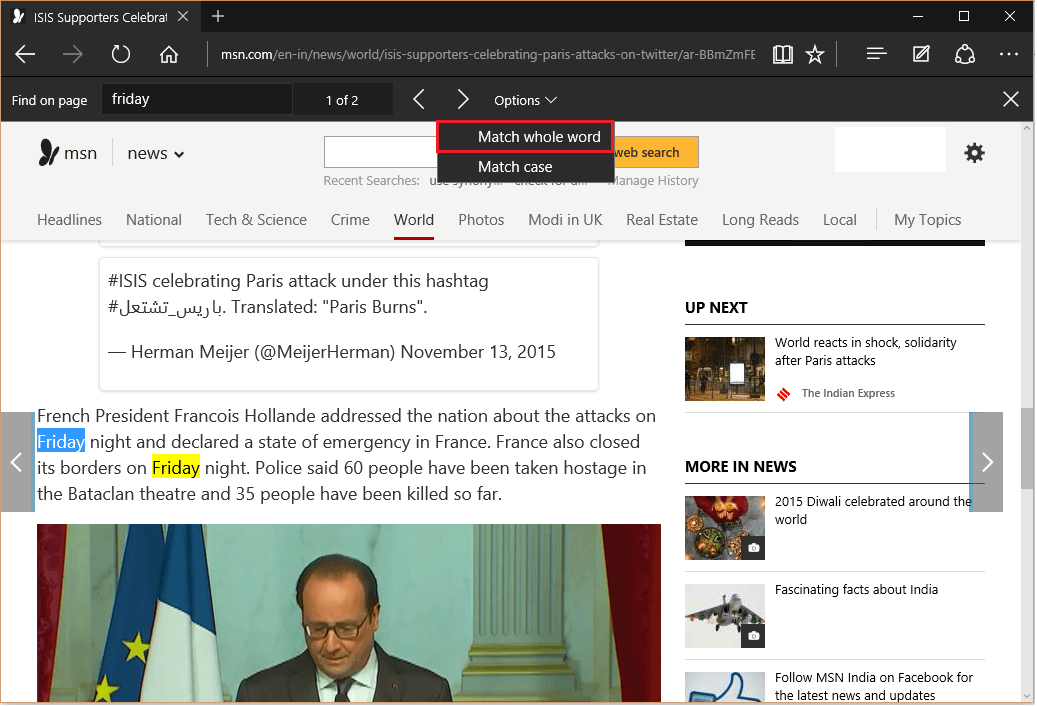
ขั้นตอนที่ 6:
อีกตัวเลือกหนึ่งคือ “Match case” ใช้สำหรับค้นหาคำที่เหมือนกันทุกประการ (ตัวพิมพ์เล็กและตัวพิมพ์ใหญ่) นอกจากนี้ยังพบได้ในส่วน "ตัวเลือก"
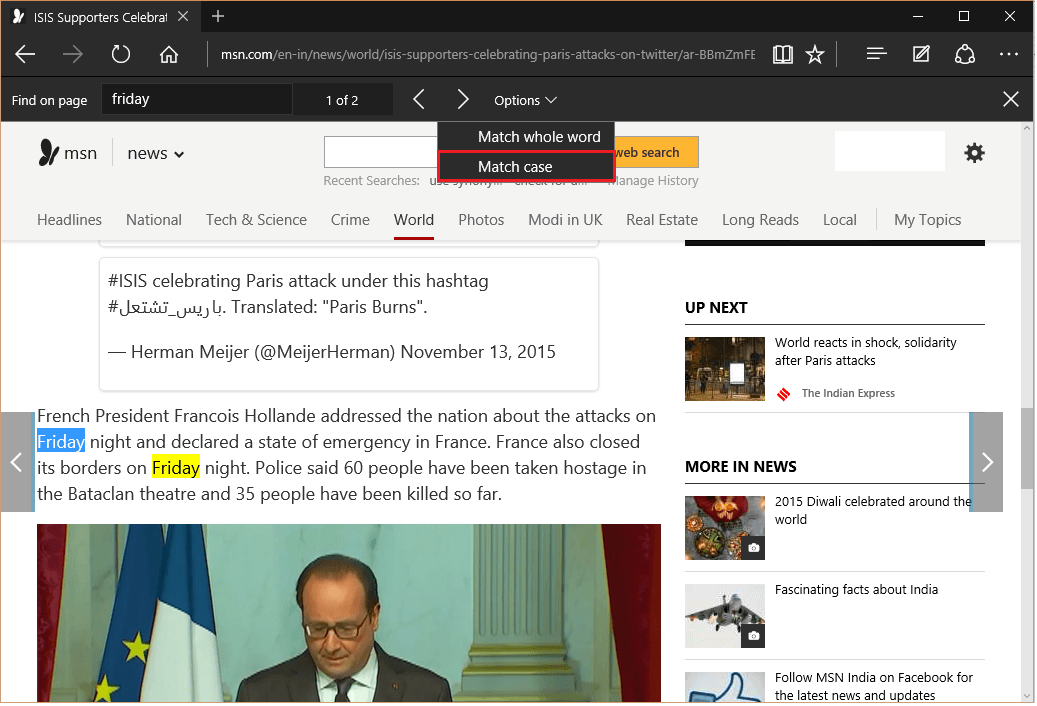
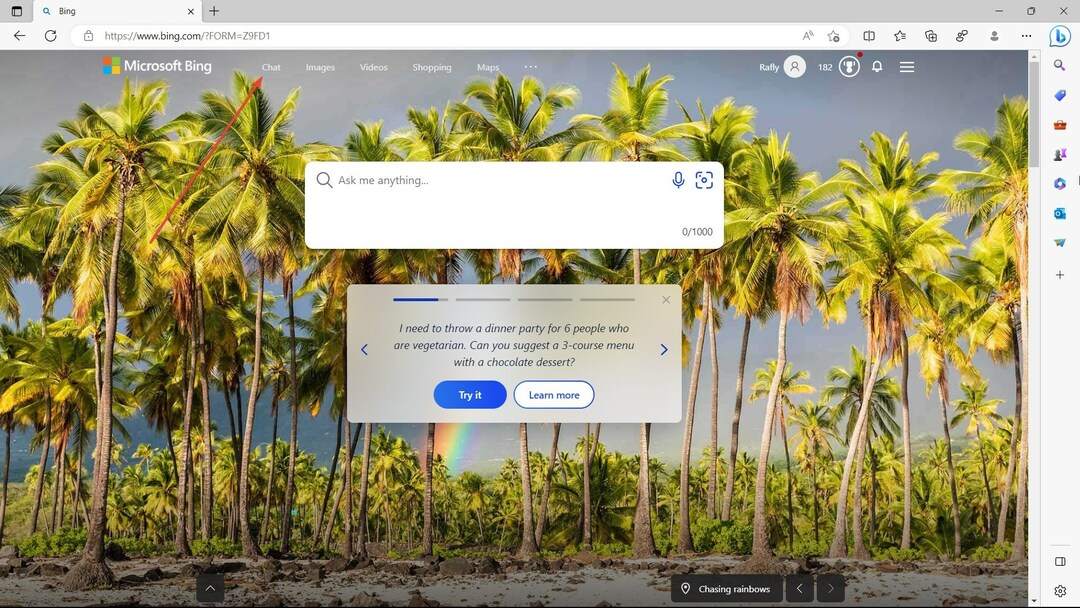

![วิธีใช้ท่าทางเมาส์บน Edge [Native หรือ Extension]](/f/34cb67d2f068bd4a09e3f73794e9a2a8.png?width=300&height=460)